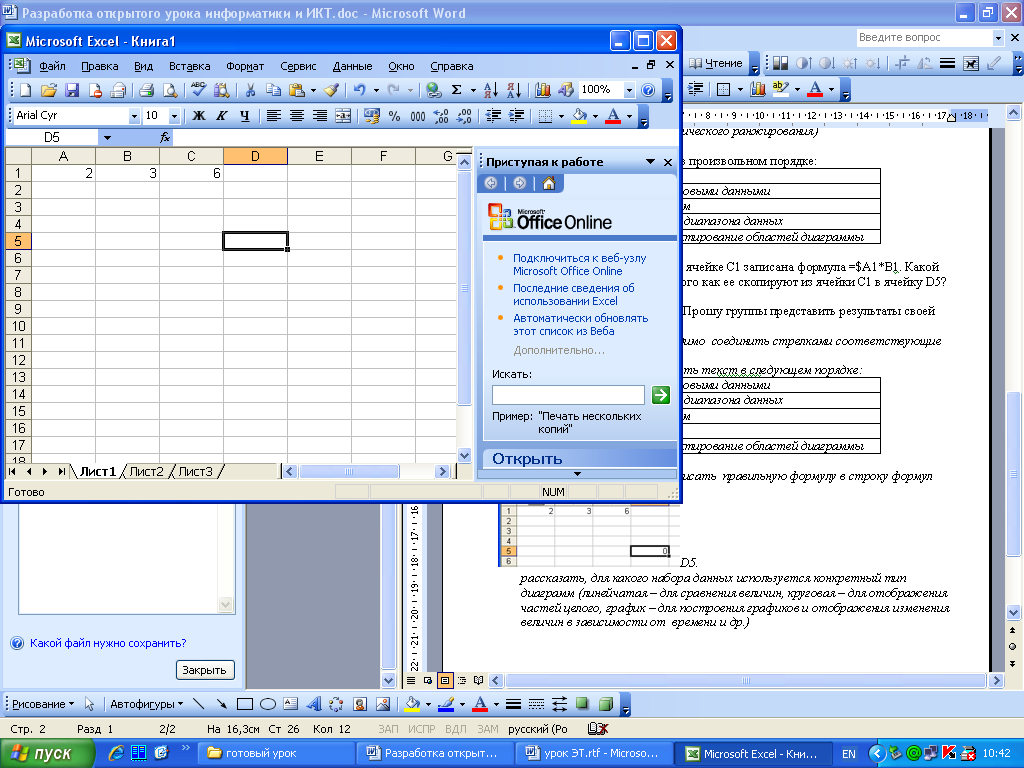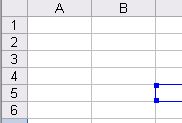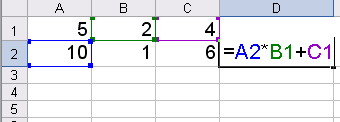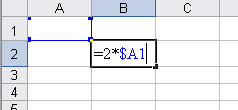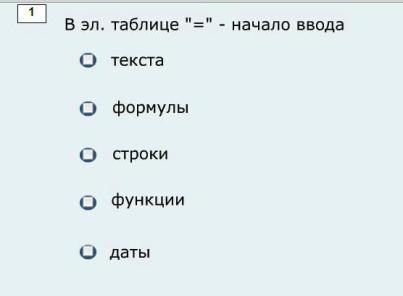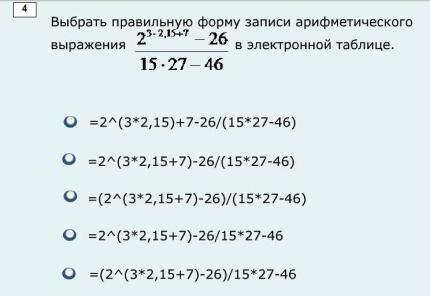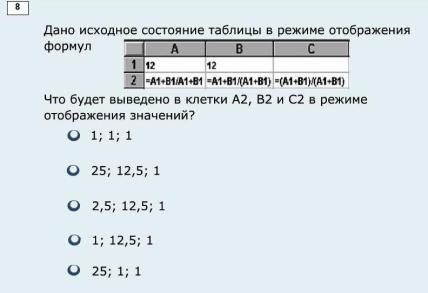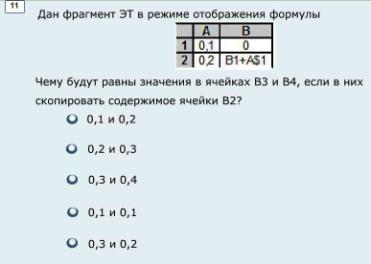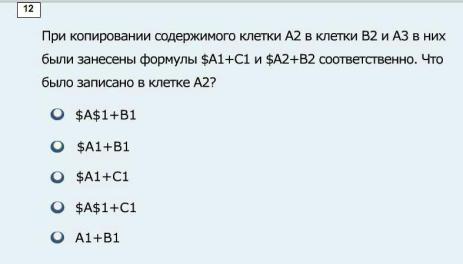Урок. Построение диаграмм и графиков. Практическая работа «Построение диаграмм различных типов».
Цель:
Создать условия для формирования навыков построения диаграммы по данным электронной таблицы
Задачи
образовательные
-
Создать условия для закрепления приемов работы в Электронной таблице EXCEL, для развития навыков индивидуальной самостоятельной работы по осваиванию новых возможностей программного продукта
-
На конкретных примерах показать применение возможностей электронных таблиц для построения графиков функций
-
Познакомить с составными частями диаграмм, этапами построения;
-
Показать разнообразие видов диаграмм
развивающие
-
развития навыков практического применения знаний;
-
развитие познавательного интереса, творческой активности учащихся
3. Развивать познавательный интерес к учебным дисциплинам и умение применять свои знания в практических ситуациях.
-
Научить отстаивать свою точку зрения
-
Формирование операционного мышления, направленного на выбор оптимальных решений; развить навыки мыслительной деятельности, включая каждого учащегося в учебно – познавательный процесс и создание условия для работы каждого в индивидуальном темпе;
воспитательная
Формировать навыки оценивания результатов своей и чужой деятельности.
Воспитание информационной культуры.
Техническое обеспечение:
-
Компьютеры
-
Мультимедиапроектор
-
Презентация по теме «Графическое представление числовой информации»
Ход урока:
-
Организационный момент– 1 мин
-
Проверка знаний – 15 мин
-
Актуализация знаний, фронтальный опрос для проверки уровня подготовки учащихся к усвоению нового материала. – 5 мин
-
Изучение нового материала 10 мин
-
Практическая работа – 10 мин
-
Рефлексия: подведение итогов урока и выставление оценок 2 мин.
-
домашнее задание – 2 мин
-
Организационный момент
Проверка домашнего задания. Формулировка темы урока и постановка целей урока.
Ребята, сегодня тема нашего урока Построение диаграмм и графиков. Запишите ее в тетрадь. На уроке мы должны быть собранными, внимательно слушать вопросы и ответы своих одноклассников, четко отвечать на вопросы. Итак, начнем урок с проверки домашнего задания. (Приветствие учителя. Запись даты и темы урока в тетрадь)
На предыдущем занятии мы говорили об электронных таблицах.
1. Чем представлена ЭТ? (она представлена в виде совокупности нумерованных строк и поименованных буквами латинского алфавита столбцов)
2. Приведите примеры программ для работы ЭТ?
3. Вспомним, для чего нужна эта программа?
4. Что является минимальным элементом для хранения данных? (Ячейка)
5. Какие данные можно вносить в ячейку? (Числа, текст, формулы)
-
Проверка знаний
Задание 1. «Подбери верное» — подобрать данным объектам-понятиям правильные объекты-определения.
-
-
Электронные таблицы — это
-
выражение, начинающееся со знака «=», включающее в себя числа, имена ячеек, функции, знаки математических операций.
-
Основные типы данных, обрабатываемые в электронных таблицах:
-
используются в формулах для указания фиксированного адреса ячейки. При перемещении или копировании не изменяются.
-
Формула — это
-
при перемещении или копировании автоматически изменяются в зависимости от положения ячейки, в которую скопирована формула.
-
Относительные ссылки
-
приложение, работающее в диалоговом режиме, хранящее и обрабатывающее данные в прямоугольных таблицах.
-
Абсолютные ссылки
-
число, текст и формула
-
1 — 2 — 3 — 4 — 5 —
Задание 2. «Найди пару» — В ячейке C1 записана формула =$A1*В1. Какой вид приобретет формула, после того как ее скопируют из ячейки C1 в ячейку D5?
=B5*C5
=$B1*C5
=$A5*C5
=$B1*D5
а)B5*C5
в)B5*C5
г)
б)B5*C5
Задание 3. Тест В электронной таблице основной элемент рабочего листа – это:
-
ячейка
-
строка
-
столбец
-
формула
-
Выберите верное обозначение строки в электронной таблице:
-
18D;
-
К13;
-
34;
-
АВ.
-
-
Выберите верное обозначение столбца в электронной таблице:
-
DF;
-
F12;
-
АБ;
-
113.
-
Выберите верный адрес ячейки в электронной таблице:
-
11D;
-
F12;
-
АБ3;
-
В1А.
-
Как обычно (то есть по умолчанию) выравниваются числа в ячейках электронной таблицы?
-
по центру;
-
по центру выделения;
-
по правому краю;
-
по левому краю.
-
В электронной таблице невозможно удалить:
-
строку;
-
столбец;
-
содержимое ячейки;
-
имя ячейки.
-
Сколько ячеек содержит диапазон А1: В4 в электронной таблице:
-
4;
-
8;
-
9;
-
10.
-
Дана электронная таблица. В ячейку D2 введена формула: (A2*B1+C1) Какое значение появится в ячейке D2?
-
6
-
14
-
24
-
26
-
В ячейке B2 записана формула =2*$A1. Какой вид приобретет формула, после того как ячейку B2 скопируют в ячейку C2?
-
=2*$B1
-
=2*$A2
-
=3*$A1
-
=2*$A1
Затем предлагается выполнить следующие тестовые задания с использованием компьютера.
Тесты на оценку: http://files.school-collection.edu.ru/dlrstore/fb5fde5a-6ab7-4bc4-8033-875eccdc6cc7/9_146.swf
Проверка выполненных работ и выставление оценок.
3. Актуализация знаний
В начальной школе вам очень часто приходилось вести календарь погоды, каждый день вы записывали в таблицу температуру, осадки и направление ветра, а в конце месяца анализировали погоду за прошедший месяц.
Учитель предлагает ученикам календарь погоды (в виде таблицы и просит проанализировать его.
Возможно ли, без ошибок и быстро определить количество дней, в которых температура воздуха в январе была выше нуля. (Достаточно трудно, понадобится время)
А теперь посмотрите на ту же самую информацию, только представленную в графической форме. (Учитель показывает ученикам гистограмму, построенную на основе табличных данных). Можно ли теперь быстро и безошибочно определить количество дней в январе с температурой выше 0 градусов.
(Да, можно. Таких дней …)
Теперь проанализируем два документа табличного процессора: таблицу и диаграмму. С вашей точки зрения, какой из двух документов более удобен, нагляден и позволяет быстро анализировать результаты. (Графическое представление информации придаёт наглядность и позволяет удобнее и быстрее анализировать результаты.)
Итак, какова тема урока? Сегодня мы работаем с диаграммами в электронных таблицах
4. Изучение нового материала
Умение строить диаграммы является неотъемлемой частью знаний пользователя в области прикладного программного обеспечения. С помощью диаграмм легко выяснить и наглядно представить закономерности, которые трудно бывает уловить в таблицах.
Средства программы Excel позволяют создать диаграммы и графики различного типа, основанные на данных из электронной таблицы, и помещать их в той же самой рабочей книге.
Так что же такое диаграмма?
Определение: Диаграмма – это наглядное графическое представление числовых данных. Диаграммы предназначены для сравнения нескольких величин или нескольких значений одной величины и слежения за изменением их значений.
(В тетрадях записывают определение).
Электронные таблицы Excel позволяют строить диаграммы различных типов.
Беседа учителя с учащимися сопровождается демонстрацией Интерактивного справочника-ролика по ИКТ «Создание диаграмм MS Excel» с сайта единых информационных ресурсов http://school-collection.edu.ru/catalog/res/7a582c07-ee22-489f-aef6-b028b47ce1e9/
Учитель: Итак, таблица, создаваемая пользователем, представляет собой объект, характеризующийся определенным количеством строк и столбцов. Диаграмма является объектом ЭТ и предназначена для представления данных в графической форме.
Табличный процессор позволяет строить диаграммы различных типов. Давайте рассмотрим наиболее распространенные типы диаграмм. Посмотрите на слайд
Здесь представлены только основные типы диаграмм:
-
график
-
точечная
-
гистограмма
-
круговая
-
линейчатая
(Учитель дает характеристику каждому типу диаграммы)
Учитель: Вспомните, на каких уроках вы использовали диаграммы и графики.
Учащиеся: ученики отвечают на вопрос учителя
Учитель: Сегодня мы научимся строить диаграммы и графики, используя ПК.
Рассмотрим алгоритм построения диаграммы и графика. Он состоит из следующих этапов.
1. Выделить диапазон ячеек, по которым будет строиться диаграмма.
2. Нажать кнопку Мастер диаграмм на панели инструментов.
3. В появившемся диалоговом окне выбрать Тип и Вид диаграммы.
4. Задать основные и дополнительные параметры диаграммы (название диаграммы, подписи осей, расположение легенды и т.д.
Учитель: А теперь посмотрите на экран и давайте все вместе повторим алгоритм построения. (алгоритм записывается в тетрадь)
Учитель “листает” страницы слайда, соответствующие каждому этапу, а учащиеся называют их.
Учитель: Любая диаграмма или график может содержать следующие основные элементы:
— название диаграммы;
— легенда;
— ось Х (ось категорий);
— ось Y (ось значений);
— подписи осей;
— область диаграммы или графика.
5. Практическая работа
Задание 1.
Известно, что площадь Российской Федерации, покрытая лесной растительностью, составляет 7 187 тыс. км2. Общий запас древесины в наших лесах равен 74,3 млрд. м3. В таблице приведены данные о площадях, занимаемых основными лесообразующими породами в России, и запасы их древесины.
| Площадь, тыс. км2 | Запас, млрд. м3 | |
| Лиственница | 2632 | 22,4 |
| Сосна обыкновенная | 1152 | 14,8 |
| Береза (пушистая и повислая) | 930 | 9,2 |
| Ель | 763 | 9,9 |
| Сосна сибирская кедровая | 396 | 7,7 |
На основании имеющихся данных необходимо представить с помощью круговых диаграмм доли пород деревьев по занимаемым площадям и запасам древесины.
-
По имеющимся данным создайте в программе Microsoft Excel следующую таблицу:
-
Недостающие значения вычислите по формулам:
В8=В9–В3–В4–В5–В6–В7, С8=С9–С3–С4–С5–С6–С7.
-
Создайте круговую диаграмму «Доля пород деревьев в общей площади лесов России». Для этого:
-
выделите диапазон ячеек А2:В8;
-
на новом листе создайте круговую диаграмму с нужными дополнительными параметрами.
-
-
Создайте круговую диаграмму «Доля пород деревьев в общероссийских запасах древесины». Для этого:
-
перемещая мышь при нажатой клавише {Ctrl}, выделите несмежные диапазоны ячеек А2:А8 и С2:С8;
-
создайте круговую диаграмму с нужными дополнительными параметрами.
-
Сохраните результат работы в собственной папке в файле с именем Запасы древесины.
Задание 2.
-
В Microsoft Excel постройте таблицу значений функции у=х2 для значений аргумента от -3 до 3 с шагом 0,5:
Для этого:
-
подпишите строки «х» и «у»;
-
в ячейку В1 введите первое значение аргумента (-3); в ячейку С1 – второе значение аргумента (-2,5);
-
выделите диапазон В1:С1 и, ухватив указателем мыши квадратик в правом нижнем углу выделенного диапазона, протащите ее вправо, пока в ячейке N1 не окажется число 3;
-
введите в ячейку В2 формулу =В1*В1 и скопируйте ее в ячейки диапазона С2: N2.
-
Вызовите мастер диаграмм. Выберите тип данных диаграммы Точечная, вид – Точечная диаграмма со значениями, соединенными сглаживающими линиями.
-
Сохраните результат работы в собственной папке в файле с именем График функции.
-
Подведение итогов
Итак, сегодня вы познакомились с особенностями обработки данных в редакторе электронных таблицах в виде диаграмм и графиков: типы диаграмм, алгоритм построения.
А где еще, на каких предметах или вне школы вы встречались с диаграммами? Какого типа они были? Достигнута ли цель урока, выполнены ли задачи?
За работу на уроке каждый из вас получит оценку.
7. Домашнее задание
Подготовиться к зачетной работе по разделу «Редактор электронных таблиц Microsoft Excel». Повторить следующие вопросы: типы и формат данных (обратить особое внимание на то, как в ячейках электронной таблицы сменить формат данных), особенности ввода формул в ячейки электронной таблицы, абсолютная, относительная и смешанная адресации, категории встроенных функций в редактор электронных таблиц, построение диаграмм и графиков.
Спасибо за урок!
Список литературы:
-
Н.Д.Угриновича. Информатика и ИКТ. 9класс. М.: БИНОМ, 2010
-
Информатика. 9 класс: поурочные планы по учебнику Н.Д.Угриновича / авт.-сост. Л.В.Рябинина. – Волгоград: Учитель, 2009
Гиперссылка на ресурс, обеспечивающий доступ к ЭОР
http://school-collection.edu.ru/catalog/res/7a582c07-ee22-489f-aef6-b028b47ce1e9/?from=8f5d7210-86a6-11da-a72b-0800200c9a66&
http://school-collection.edu.ru/catalog/res/db50dcf7-1ae2-456b-a7e1-2018562eaeb9/?from=8f5d7210-86a6-11da-a72b-0800200c9a66&
http://school-collection.edu.ru/catalog/res/7a582c07-ee22-489f-aef6-b028b47ce1e9/
Ключи к тестам
-
А
-
С
-
А
-
В
-
С
-
D
-
B
-
C
-
B